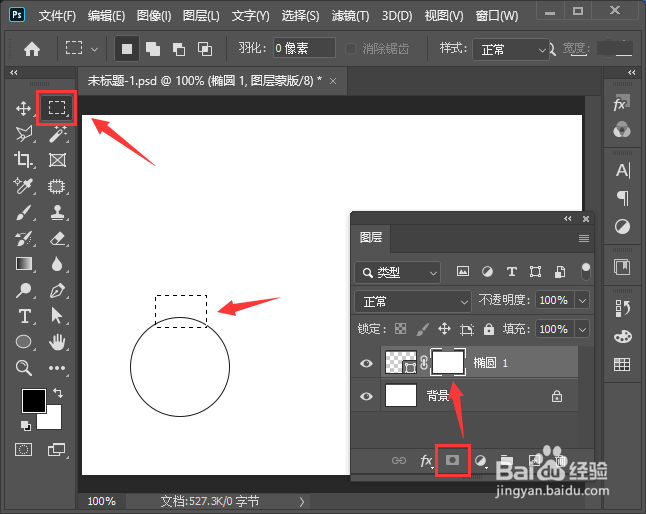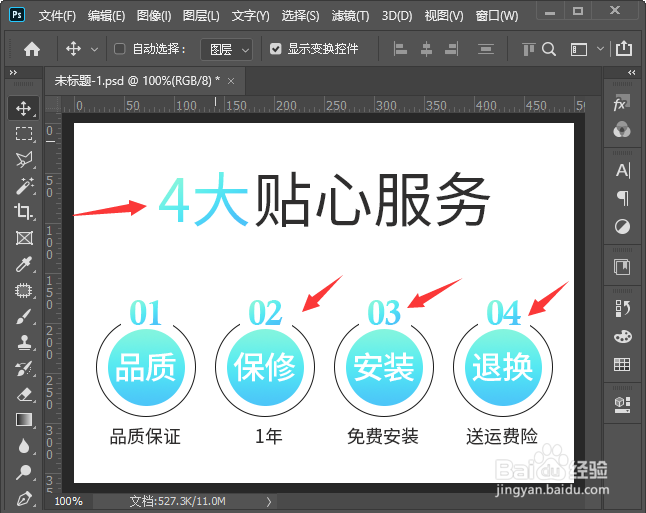ps怎么制作淘宝店铺详情页贴心服务
1、我们用【椭圆工具】画出一个圆形,把描边设置为1像素的大小,如图所示。
2、接着,我们给圆形添加蒙版,然后用【矩形选框工具】框选中圆形上面的一部分,如图所示。
3、接下来,我们选中蒙版填充上黑色,这样圆形就变成开口的效果了,如图所示。
4、我们在大圆形里面再画出一个小一点的圆形,填充为渐变颜色,如图所示。
5、我们用【文字工具】输入序号和文字,可根据自己的需要调整文字的颜色,如图所示。
6、我们选中第一组的文字和圆形,然后按下【ATL】键向右边再复3组出来,如图所示。
7、最后,我们分别修改序号和文字,在上方输入大标题就完成了。
声明:本网站引用、摘录或转载内容仅供网站访问者交流或参考,不代表本站立场,如存在版权或非法内容,请联系站长删除,联系邮箱:site.kefu@qq.com。
阅读量:39
阅读量:88
阅读量:55
阅读量:72
阅读量:33